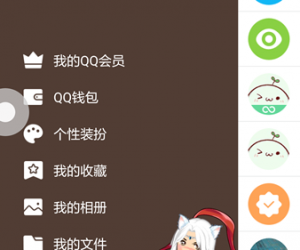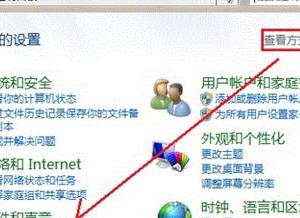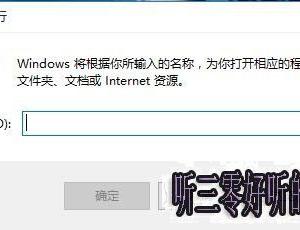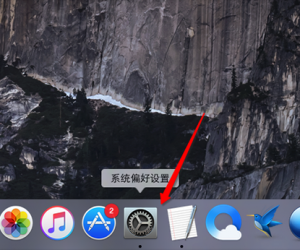Win8电脑调整百度浏览器标签的方法 Win8电脑怎么调整百度浏览器标签
发布时间:2017-04-17 17:09:43作者:知识屋
Win8电脑调整百度浏览器标签的方法 Win8电脑怎么调整百度浏览器标签 百度浏览器,是一款简洁轻快、智能懂你的浏览器。百度浏览器深受大家的喜欢,也越来越多人去下载安装使用它。有Win8系统的用户,觉得百度浏览器的标签在上面很别扭,有时候会手误会点击错误,造成一些不必要的操作,比较麻烦。那要如何调整百度浏览器标签呢?下面就和大家说一下Win8电脑调整百度浏览器标签的方法。
步骤如下:
1、首先打开百度浏览器;

2、打开百度浏览器后会发现标签全在最上面,有些人看着别扭;
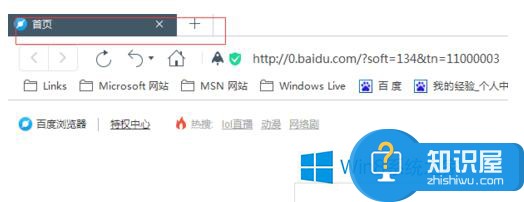
3、把鼠标放到浏览器的顶部,但不能放在标签上;

4、放好自己的鼠标后,右击百度浏览器的顶部;
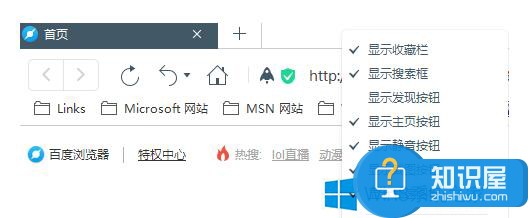
5、右击顶部后会跳出来一个对话框,这时候会发现标签在浏览器的顶部上打着勾,点击它;
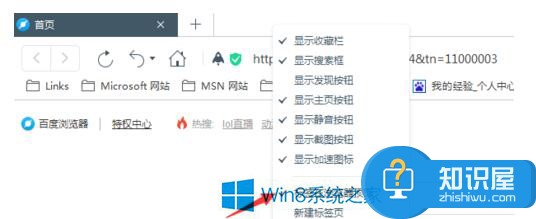
6、点击完后就会发现标签跳到浏览器的菜单下方的位置了;
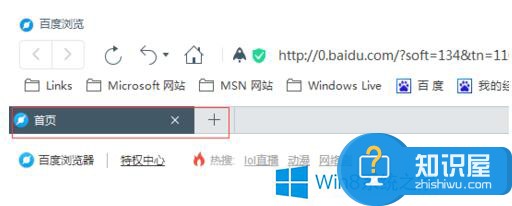
7、想要更改回去的话还是右击顶部浏览器,会发现标签在浏览器顶部的勾没了,点一下即可。
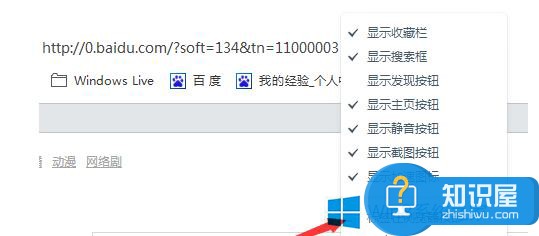
Win8电脑调整百度浏览器标签的方法就给大家详细介绍到这里了。百度浏览器依靠百度强大的搜索平台,在满足用户浏览网页的基础上,它整合百度体系业务优势,带给用户更方便的浏览方式,更舒适的百度特色上网体验。
知识阅读
软件推荐
更多 >-
1
 一寸照片的尺寸是多少像素?一寸照片规格排版教程
一寸照片的尺寸是多少像素?一寸照片规格排版教程2016-05-30
-
2
新浪秒拍视频怎么下载?秒拍视频下载的方法教程
-
3
监控怎么安装?网络监控摄像头安装图文教程
-
4
电脑待机时间怎么设置 电脑没多久就进入待机状态
-
5
农行网银K宝密码忘了怎么办?农行网银K宝密码忘了的解决方法
-
6
手机淘宝怎么修改评价 手机淘宝修改评价方法
-
7
支付宝钱包、微信和手机QQ红包怎么用?为手机充话费、淘宝购物、买电影票
-
8
不认识的字怎么查,教你怎样查不认识的字
-
9
如何用QQ音乐下载歌到内存卡里面
-
10
2015年度哪款浏览器好用? 2015年上半年浏览器评测排行榜!